例えば会社のスタッフ(4人)紹介ページを作成したいとします。
スタッフ一覧ページを作り、そこに4人分のページをカードデザインで表示し、さらにそれぞれのページに飛べるようにするかを考えます。
まず思いつくのがスタッフ(スラグはstaff)カテゴリを作り、そのカテゴリに4人分の紹介ページを作成、
スタッフ一覧ページを作成し、そこにstaffに属する記事一覧を表示する(ショートコードを使うと簡単)、というパターンです。
- 最初にスタッフ用カテゴリ(
staff)を作成する。 - 4人分の紹介記事(アイキャッチも設定)を投稿し、staffカテゴリに編入する
スタッフ一覧を投稿し、staff一覧を表示するショートコードを記述する。
今回作成するのは一覧表示用のショートコードと、カードデザイン用のCSSです。
その前にどんな風のものなのかというと、
イメージはこんな感じ
スタッフ一覧ページ及びスタッフ4人分のページ、計5つの記事を投稿します。
スタッフページはスタッフカテゴリに属させます。
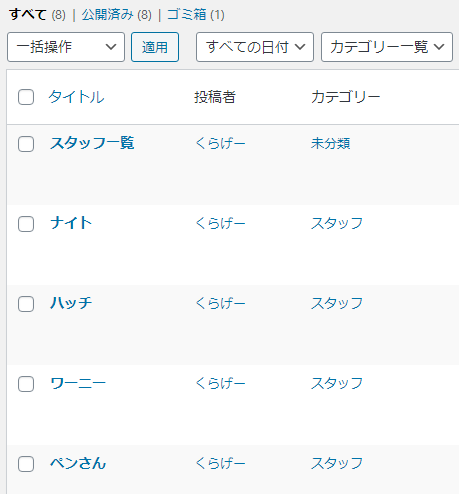
スタッフ一覧の投稿でショートコードを記入します。
記述例:
[thumbnail tax="category" term="staff"]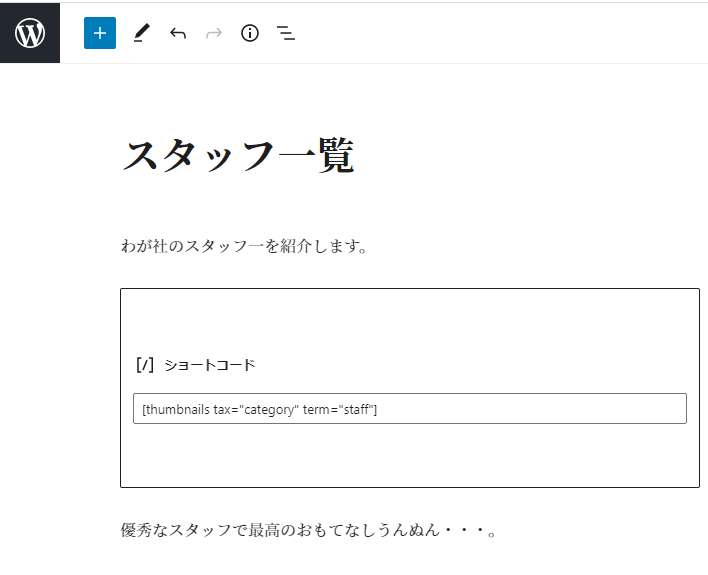
投稿されたページを開くとスタッフ一覧が表示されます。
アイキャッチ画像、投稿のタイトル、投稿の内容がセットになったカードです。
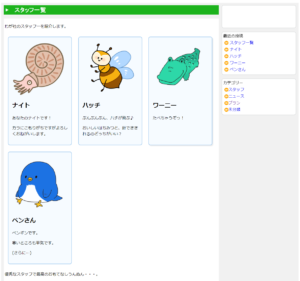
試しにペンさんのカードをクリック。
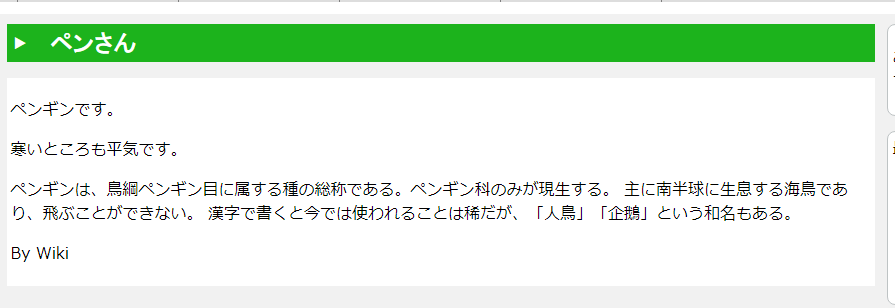
ペンさんだけ記事容量が多いので本文を区切ってます。
全体を表示すると文字数が多くなるので、moreで区切った場合は要綱だけ表示するようにしてます。
(さらに...)の部分は「続きを読む」の方が分かりやすい表現ですね。
今回使わせてもらった画像素材はこちらです。
ショートコードを実装する
場所どこでもいいですがfunctions.php辺りに記述します。
add_shortcode('thumbnails', function($attr, $content, $tag){
global $post;
$tax = isset($attr['tax']) ? $attr['tax'] : 'category';
$term = isset($attr['term']) ? $attr['term'] : '';
$posts = get_posts([
'tax_query' => [
[
'taxonomy' => $tax,
'terms' => [ $term ],
'field' => 'slug'
]
]
]);
$buf = '<section class="cards">';
foreach($posts as $post)
{
setup_postdata($post);
$title = get_the_title();
$thumb = get_the_post_thumbnail();
// 記事を区切った場合(more)、最初の部分だけ取得。
$content = get_extended( get_the_content() )['main'];
$buf .= sprintf('<section><a href="%s"><figure>%s</figure><h2>%s</h2><p>%s</p></a></section>',
get_the_permalink(),
$thumb,
$title,
$content );
}
$buf .= '</section>';
wp_reset_postdata();
return "\n{$buf}";
});
thumbnailsというショートコードを定義しています。
今回は単純にカテゴリのstaffを表示するだけではなく、汎用性のためタクソノミーxタームを独自に設定出来るようにしてます。
カテゴリはタクソノミーでcategoryという名前で定義してあります。
カテゴリに追加したスタッフ(staff)はタームにあたります。
タクソノミーとタームについては別途調べてください。
このショートコードでは、categoryのstaffに対応する投稿一覧をカードデザインで表示してます。
後は応用次第で便利になりそう。
get_posts()でタクソノミー/タームを条件にクエリを投げるにはtax_queryを設定します。
ただしget_posts()はデフォルトで最大取得数が5件になっていたり、実際にはもう少し手を加える必要がありそうです。
カードデザインのCSSを実装する
SCSSで書いてますのでCSSに変換後、style.cssにでも追加します。
.cards {
display: flex;
flex-wrap: wrap;
a {
color: black;
text-decoration: none;
display: flow-root;
}
img {
width: 100%;
}
figure {
box-sizing: border-box;
float: left;
margin: 0px;
}
> section {
margin: 1.5%;
padding: 15px;
box-sizing: border-box;
background-color: rgb(246, 251, 255);
border: solid 2px rgb(168, 206, 240);
border-radius: 8px;;
width: 97%;
&:hover {
box-shadow: 8px 8px 8px rgba(0, 0, 0, 0.171);
transition: box-shadow .3s;
}
}
@media screen and (min-width: 600px) {
figure {
margin: 0px;
display: block;
float: none;
}
> section {
width: 30%;
}
}
}
// カードレスポンシブ
.cards {
figure {
width: 40%;
padding-top: 40%; //重要。横幅と同じ幅にする。
margin-right: 30px;
position: relative;
overflow: hidden;
@media screen and (min-width: 600px) {
width: 100%;
padding-top: 100%;
margin-right: 0px;
}
img {
position: absolute;
width: 100%;
height: 100%;
top: 0px;
object-fit: contain;
}
}
}
ちょっと汚くなってしまいましたがレスポンシブに対応。
作りが甘いので実用にはもう少し修正する必要あります。
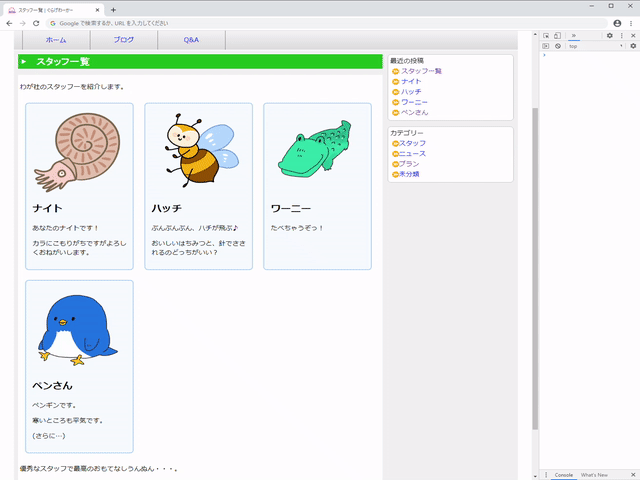
固定ページを使いたい場合
投稿ではなく固定ページを使いたい場合はちょっと工夫が必要です。
固定ページにはカテゴリなどが設定出来ません。
そこで固定ページがカテゴリに追加できるように設定します。
add_action('init', function(){
register_taxonomy_for_object_type('category', 'page');
});
add_action('pre_get_posts', function($query){
if($query->is_category && $query->is_main_query() )
{
$query->set('post_type', ['post', 'page', 'nav_menu_item']);
}
});
こちらを参考にさせていただきました。
固定ページで注意することはget_posts()で固定ページを検索対象にするためpost_typeでpageに設定する必要があります。
固定ページを使えば階層化できるので管理がしやすそうですが、その分ショートコードがより複雑になりそう。